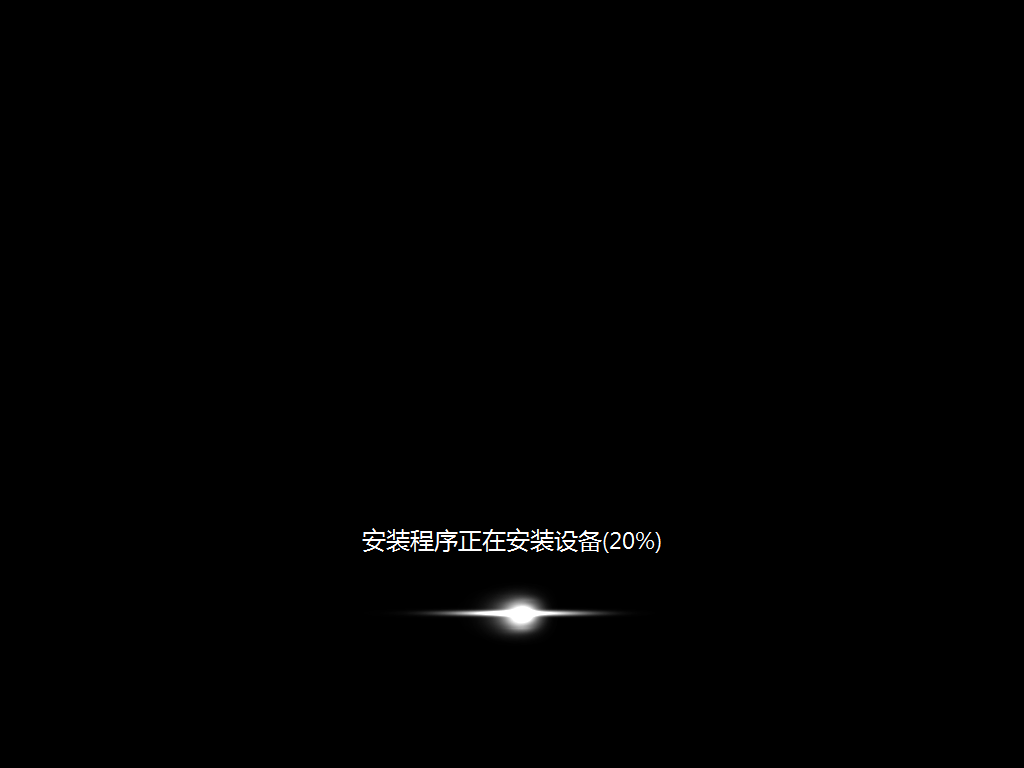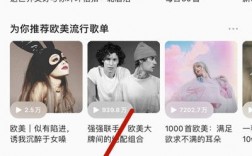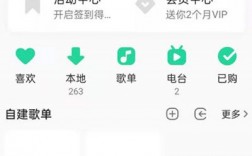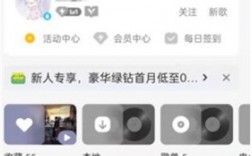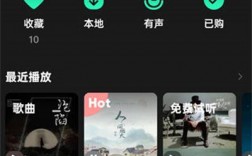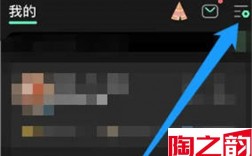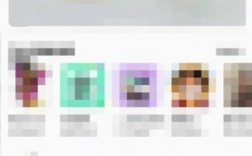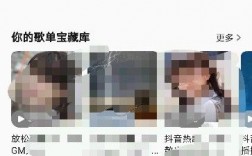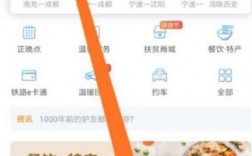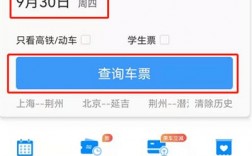win7系统虽然停止了更新,但依旧还是有着非常高的兼容,不少的用户都想用石大师来重装win7系统,但是不清楚具体的操作方式,那么本期的重装教程就来和大伙分享一下石大师重装Windows7系统的操作步骤,一起来了解看看吧。
石大师装机大师 V2.0.0.1008 官方版 [电脑软件]
大小:19.78 MB 类别:重装工具
立即下载推荐下载
石大师装机大师
安装方法
1、进入界面后,用户可根据提示选择安装Windows7 64位系统。注意:灰色按钮代表当前硬件或分区格式不支持安装此系统。
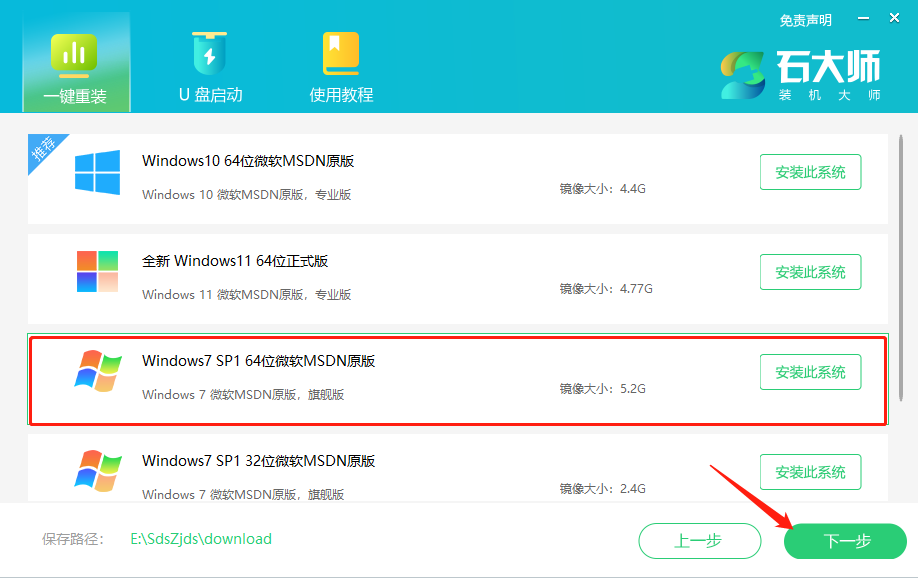
2、选择好系统后,等待PE数据和系统的下载。
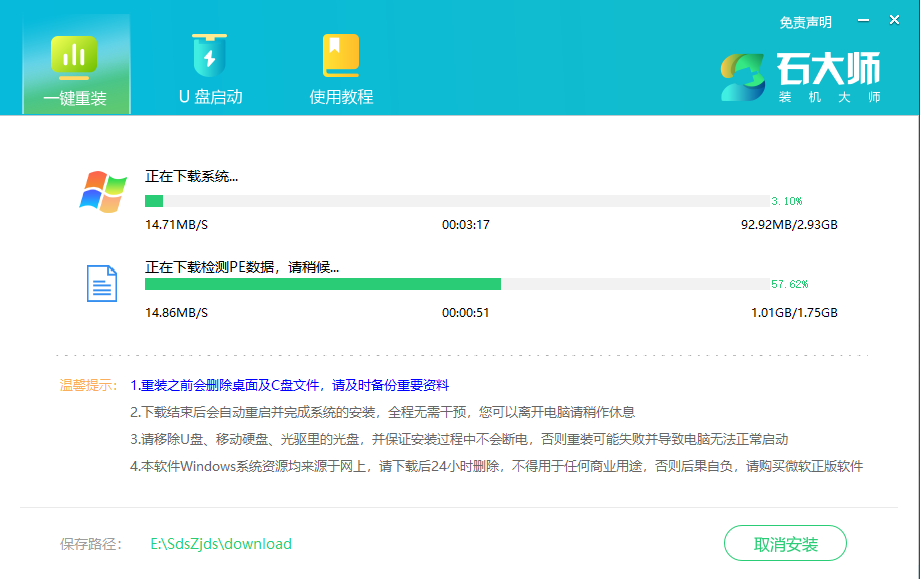
3、下载完成后,系统会自动重启。
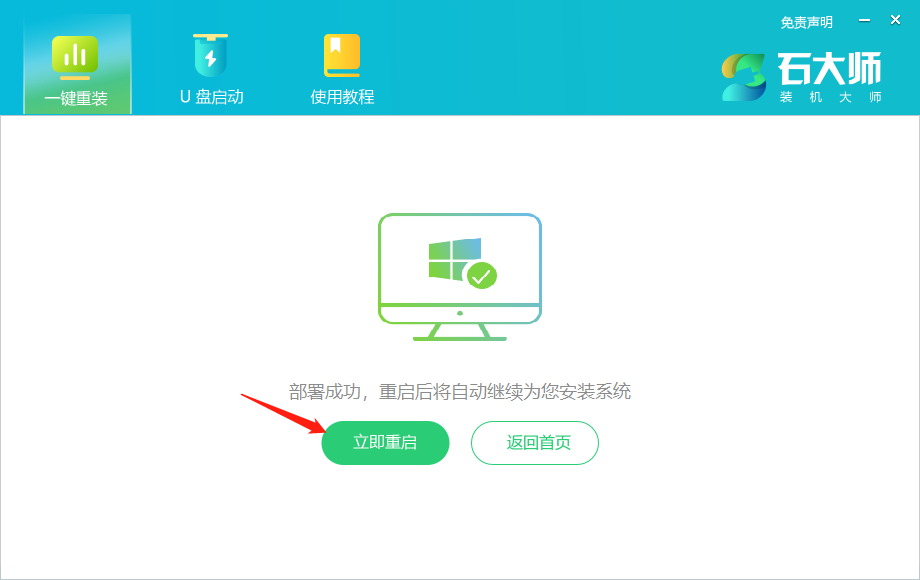
4、系统自动重启进入安装界面。
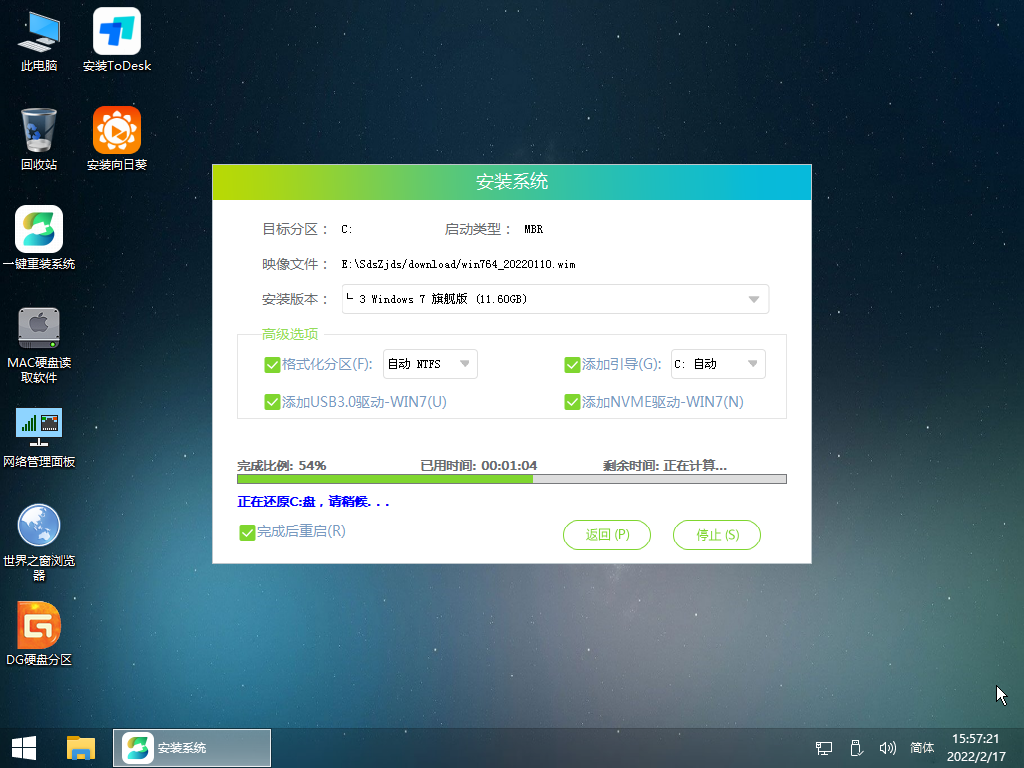
5、安装完成后进入部署界面,静静等待系统进入桌面就可正常使用了。